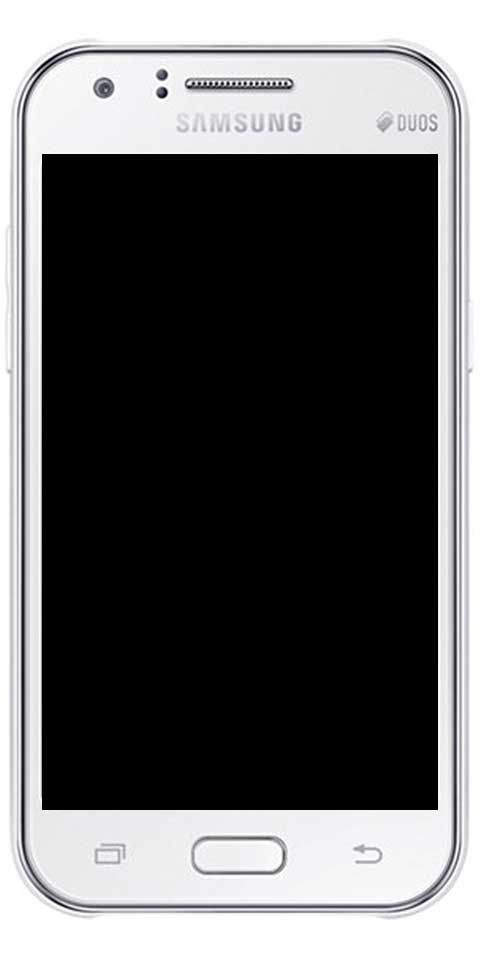Gmail на опашка и неуспешен - Съобщение за грешка в Android
Наскоро имах проблем на Gmail в опашката с приложението ми Gmail за Android, когато изпращах имейли с прикачени файлове, особено PDF файловете. Въпреки че скоростта ми в интернет беше толкова висока. И все пак не успях да изпратя имейл. И през повечето време се забива в изходящата папка с това съобщение за грешка. В тази статия ще ви кажа как да разрешите този проблем в Gmail на опашка и неуспех във вашия Android. Нека го вземем!
Имейлът не е изпратен и ще бъде в Изходящата за часове. И по-късно ще промени статуса на Се провали. Въпреки че папката ми Outbox беше напълно празна и нямаше имейли, тя все пак ще се показва както в съобщението за грешка в опашката.
fox news на живо kodi addon -
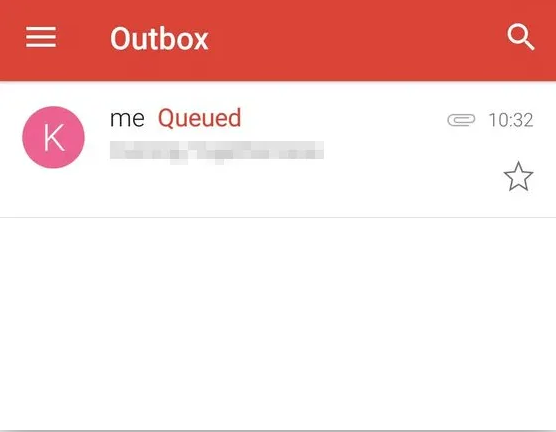
Продължих напред и опитах някои стъпки за отстраняване на неизправности, за да поправя съобщението за грешка в Gmail на опашка. И следователно споделяне под същото. Вярвам, че това по някакъв начин ще ви помогне при разрешаването, ако някога сте се сблъсквали отново.
Какво означава на опашката в Gmail?
На опашката означава, че Gmail не може да изпрати незабавно изходящата поща. Той обаче е на опашка и ще се опита да го изпрати по-късно. Може да има няколко причини, поради които е в Gmail. Въпреки това изброих няколко причини, поради които Gmail е на опашка и не успя:
- Пощенската кутия може да достигне границата на прага всяко онлайн приложение има ограничение, така както Gmail или Google поща. Може да има брой изпратени имейли за кратък период от време, количество данни или размер на файла, твърде много изходящи имейли. Може да е някакъв лимит, който можем да измислим.
- Прекъсващият проблем за свързване на сървъри на Gmail да, Gmail на опашка и не успя, това може да се случи. Тъй като проблемът е предимно с приложението Gmail, между приложението и сървъра може да има тонове проблеми, свързани с мрежата.
- Изчерпва място за съхранение в мобилни устройства Изпращането на имейл означава заемане на място за съхранение в приложението Gmail. Следователно, ако на устройството ви липсва място, има вероятност приложението Gmail да не е в състояние да регулира допълнителния размер на данните и да търси малко допълнително място за съхранение, за да изпрати имейл. Дотогава той е на опашка за изходящия имейл.
Преди да го стартирате, уверете се
Първото нещо, което трябва да се уверите, че само приложението Gmail има проблем. И вие можете да изпращате имейлите с прикачения файл чрез уеб интерфейса на Gmail Inbox. Това ще помогне при преценката дали Gmail не работи или не. След това разрешете Gmail Queued и неуспешния проблем.
В този случай, ако се сблъскате със същия проблем и в мрежата, тези съвети няма да разрешат проблема. Това може да е проблем от страна на Gmail.
- Работите с най-новата версия на Gmail приложение и изтеглено само от Play Store
- Не изпращате прикачения файл през Gmailsend_limitот 50MB размер на файла
- Имате стабилна мрежова връзка с телефона си; или WiFi, или мобилни данни
Изчистете кеша на приложенията и данните, за да разрешите проблема с Gmail на опашка и неуспех
Можете просто да изчистите кеша на приложението Gmail и съхранените данни от настройките на вашето устройство. Уверете се, че сте затворили напълно приложението Gmail от диспечера на задачите.
- Отворете Настройки на телефона
- След това изберете Мениджър на приложения
- Плъзнете до всичко приложения
- Избирам Gmail от наличните приложения
- Хит Изчистване на кеша и данните бутон
Това ще изтрие всички временни кеширани файлове на устройството с Android.
Временно активирайте и деактивирайте синхронизирането на Gmail, за да разрешите проблема с неуспешния Gmail и на опашката
Трябва да опитате да активирате и деактивирате синхронизирането в устройството си с Android, за да сте сигурни, че функционалността работи добре или не.
- Отидете на Настройки опция
- Изберете Сметки
- Избирам Google акаунт
- Изберете Имейл акаунт
- Премахнете отметката от Gmail и рестартирайте телефона си
- След рестартиране отново активирайте Поле за отметка
Опитайте това няколко пъти на кратки интервали, за да имате твърда синхронизация в приложението Gmail.
kodi и интелигентна телевизия
Премахнете акаунта в Gmail и настройте отново
- Отидете на Настройки
- След това изберете Сметки опции от менюто
- Изберете акаунт в Google от списъка и
- Изберете Имейл акаунт в рамките на
- Докоснете за Премахване асоциация напълно за известно време
- След това изчистете кеша и данните от приложението Gmail
- Рестартирайте телефона си и
- Преконфигурирайте акаунта в Gmail в телефона си
Това ще ви помогне да изтеглите имейлите и да ги настроите отново от нулата.
Намалете опцията за синхронизиране на дните
Всеки път, когато конфигурирате телефона с Gmail, той извлича имейлите само за няколко дни. Когато и когато започнете да използвате приложението Gmail, то се синхронизира и със стари имейли. Това ще увеличи кеша и размера на хранилището за приложението. Тя може да ви помогне да разрешите неуспешния и поставен на опашка Gmail.
Следователно е добра идея да ограничите синхронизирането за максимум 30 дни. Ако има имейли, които са за период от 3 дни, приложението Gmail автоматично ще се изчисти от хранилището.
- Отворете приложението си Gmail
- Отидете на Настройки
- Изберете вашия акаунт
- Докоснете Дни за синхронизиране
- Опитайте да го ограничите до 30 дни или дори по-малко
Уверете се, че фоновите данни са активирани
По подразбиране данните на заден план са активирани. Но ако погрешно сте деактивирали фоновите данни. След това оставете опцията активирана.
- Отидете в Настройки на телефона
- Докоснете за Използване на данни опция
- Превъртете надолу до Gmail Приложение
- Уверете се, че не е избрано ограничаване на фонови данни
Имате достатъчно място за съхранение?
Една от възможностите за изпращане на опашката на имейла в изходящата кутия е липсата на достатъчно място на диска на вашето устройство. Уверете се, че сте изтрили всички безполезни файлове и направете достатъчно място за изпращане на нови имейли.
Изпращането на имейл всъщност ще съхранява данните в хранилището на приложението Gmail. Следователно е важно да имате място в мобилния телефон, за да поберете всички входящи или изходящи имейли.
Какво е работило за вас при разрешаването на проблем в опашката на Gmail и неуспех?
Когато премахнах акаунта си в Gmail от устройството с Android и по-късно го преконфигурирах, той работи перфектно! Проверих Изходящи папка, за да видите дали пощата с прикачен файл все още лежи в папката. Но по-късно открих, че пощата е получена през пощенската кутия и е достъпна в Изпратено папка. При мен се получи.
Заключение
Ако проблемът ви с Gmail на опашка и неуспешна грешка е решен. Тогава, моля, дайте ни отзивите си за това как успяхте да преодолеете грешката. Също така, ако имате други въпроси, свързани с тази статия. След това ни уведомете в раздела за коментари по-долу. Ще се свържем с вас скоро.
Приятен ден!
Вижте също: Как да поправим грешка в приложението, което не е инсталирано на Android